Windows 10 uruchamia wiele usług w tle, które zazwyczaj nie mają wysokiego priorytetu w zakresie wykorzystania zasobów systemowych. Procesy użytkownika zazwyczaj są na pierwszym miejscu, jednak w pewnych sytuacjach niektóre procesy systemowe mogą wymagać większej mocy obliczeniowej. Jeśli zauważysz, że program Antimalware Service Executable (MsMpEng) wykazuje consistent wysokie użycie procesora, warto temu się przyjrzeć i rozwiązać potencjalne problemy.
Plik wykonywalny usługi ochrony przed złośliwym oprogramowaniem (MsMpEng)
Plik wykonywalny usługi ochrony przed złośliwym oprogramowaniem (MsMpEng) jest częścią programu Windows Defender, który działa nieustannie w tle. Jego obecność w Menedżerze zadań nie powinna budzić niepokoju. Niepokojące jest jednak, gdy jego wykorzystanie procesora jest konsekwentnie wysokie. Zazwyczaj, gdy system jest bezczynny, użycie procesora przez Windows Defender może wzrosnąć podczas skanowania, ale nie powinno to być regularne zjawisko.
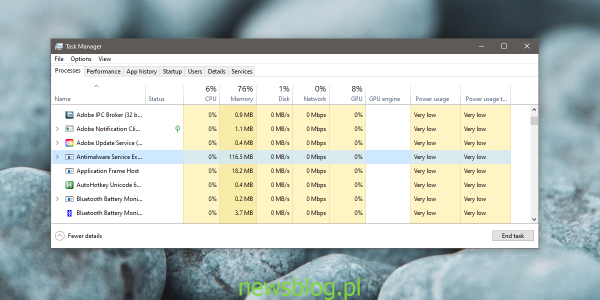
Jak naprawić wysokie użycie procesora przez usługę ochrony przed złośliwym oprogramowaniem (MsMpEng)
1. Uruchom ponownie system
Komputery stacjonarne nie muszą być wyłączane codziennie. Wiele z nich dobrze funkcjonuje w trybie niskiego poboru mocy. Jeśli procesy zaczynają się zatrzymywać, spróbuj ponownie uruchomić system. Może to pomóc w przywróceniu normalnego poziomu użycia procesora (pojedyncze cyfry lub niskie dwucyfrowe).
2. Uruchom pełne skanowanie
Wysokie użycie procesora przez program Antimalware Service Executable może być wynikiem oczekującego skanowania. Rozwiązaniem może być uruchomienie pełnego skanowania. Aby to zrobić, zatrzymaj bieżącą usługę, a następnie wykonaj nowe skanowanie. Najlepiej jest unikać korzystania z systemu podczas skanowania, co przyspieszy jego zakończenie.
Otwórz program Windows Defender, przejdź do Ochrona przed wirusami i zagrożeniami, kliknij Zarządzaj ustawieniami w sekcji Ustawienia ochrony przed wirusami i zagrożeniami, a następnie wyłącz wszystkie przełączniki. Uruchom ponownie system. Po restarcie włącz ponownie wszystkie ustawienia ochrony przed wirusami. Następnie wróć do zakładki Ochrona przed wirusami i zagrożeniami, kliknij „Opcje skanowania”, wybierz „Pełne skanowanie” i kliknij „Skanuj teraz”. Poczekaj na zakończenie skanowania.
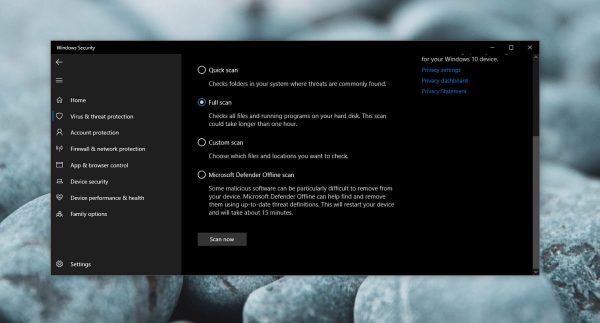
3. Zresetuj zaporę systemu Windows
Zapora systemu Windows ma określone reguły, które użytkownicy mogą dostosowywać. Czasami te reguły mogą zakłócać działanie programu Windows Defender. Odtworzenie domyślnych ustawień zapory może pomóc w rozwiązaniu problemu.
Otwórz program Windows Defender, przejdź do zakładki Zapora i ochrona sieci, przewiń w dół i kliknij Przywróć domyślne zapory. Po zresetowaniu uruchom ponownie system, a użycie procesora przez Antimalware Service Executable powinno wrócić do normy. Później możesz dodać wyjątki do zapory.
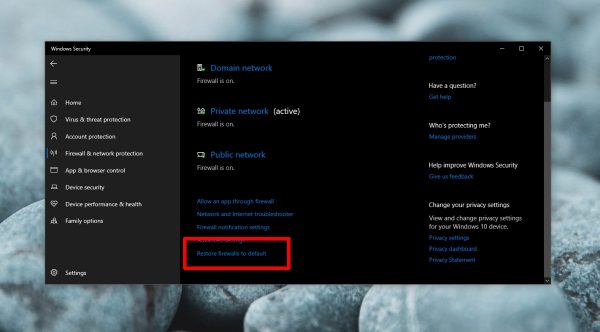
4. Skanuj w poszukiwaniu złośliwego oprogramowania
Windows Defender, mimo swoich zalet, nie jest w stanie wykryć wszystkich zagrożeń. Jeśli Twój system jest zainfekowany, może to powodować wysokie użycie procesora przez program Windows Defender. Spróbuj użyć innego narzędzia do skanowania, jak MalwareBytes. Program ten może wyłączyć Windows Defender podczas skanowania, więc nie martw się tym. Umożliwi on przeskanowanie systemu i usunięcie wszelkich zainfekowanych plików.
5. Wyklucz plik wykonywalny usługi ochrony przed złośliwym oprogramowaniem z usługi Windows Defender
Usługa Antimalware Service Executable jest jedną z wielu uruchamianych przez Windows Defender, ale czasami może być skanowana przez siebie, co prowadzi do wysokiego użycia procesora. Możesz dodać tę usługę jako wykluczenie, co powinno przywrócić normalne użycie procesora.
Otwórz program Windows Defender, przejdź do Kontrola aplikacji i przeglądarki, w sekcji Ochrona przed exploitami kliknij Ustawienia ochrony przed exploitami. W zakładce Ustawienia programu kliknij „Dodaj program do dostosowania”, wybierz „Dodaj program według nazwy”, wpisz „MsMpEng.exe” i kliknij „Dodaj”. Następnie uruchom ponownie system.
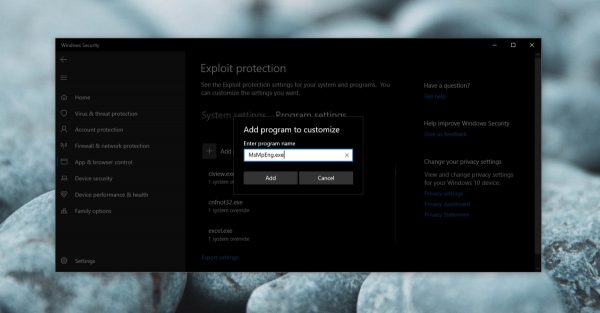
6. Opcje zaawansowane
Jeśli powyższe metody nie przyniosą rezultatu, możesz spróbować bardziej zaawansowanych rozwiązań. Możesz utworzyć nowe konto użytkownika i usunąć konto, które doświadcza problemów z wysokim użyciem procesora przez Antimalware Service Executable. Alternatywnie, możesz rozważyć zresetowanie systemu Windows 10, zachowując swoje aplikacje i pliki, lub wykonanie czystej instalacji systemu.
Wniosek
W Internecie można znaleźć wiele porad dotyczących odinstalowania programu Windows Defender w celu rozwiązania problemu z wysokim użyciem procesora. Choć może to działać, nie zaleca się rezygnacji z ochrony antywirusowej. Windows Defender zapewnia bezpieczeństwo systemu, a jego usunięcie powinno być poprzedzone zastąpieniem go innym, solidnym programem antywirusowym. Zmiana ustawień programu Windows Defender również nie jest zalecana. Warto zastosować jedną z opisanych metod lub upewnić się, że masz alternatywę, zanim zdecydujesz się na jego usunięcie.
newsblog.pl
newsblog.pl
newsblog.pl
Maciej – redaktor, pasjonat technologii i samozwańczy pogromca błędów w systemie Windows. Zna Linuxa lepiej niż własną lodówkę, a kawa to jego główne źródło zasilania. Pisze, testuje, naprawia – i czasem nawet wyłącza i włącza ponownie. W wolnych chwilach udaje, że odpoczywa, ale i tak kończy z laptopem na kolanach.